효율성은 일상적인 업무 생활에서 중요한 부분입니다. 이메일은 그 중심적인 역할을 하며, Google Bard의 지원으로 이메일 작성 과정을 엄청나게 간소화할 수 있습니다. 이 가이드에서는 Bard를 사용하여 이메일을 빠르게 작성하고 Gmail에서 바로 보내는 방법을 보여드리겠습니다. 몇 번의 클릭과 약간의 창의력만 있으면 매력적이고 잘 작성된 이메일을 작성하여 커뮤니케이션의 효율성을 높일 수 있습니다.
주요 학습 내용
- Google Bard를 사용하면 이메일을 빠르게 작성할 수 있습니다.
- 공식 이메일과 개인 이메일을 모두 만들 수 있습니다.
- 이 과정에는 기본 개요를 작성하고, Gmail에 복사하고, 보내기 전에 이메일을 맞춤 설정하는 것이 포함됩니다.
단계별 가이드
첫 번째 단계부터 시작하겠습니다. 상사로서 직원을 칭찬하고 싶은 상황에 처해 있다고 가정해 보겠습니다. 오래 고민할 필요 없이 Bard를 사용하여 칭찬의 기본 틀을 만들면 됩니다.
예를 들어, "내 직원을 위한 이메일 작성, 직원의 업무 수행 능력에 대해 칭찬하고 싶어요."와 같은 명령을 Bard에게 내립니다.
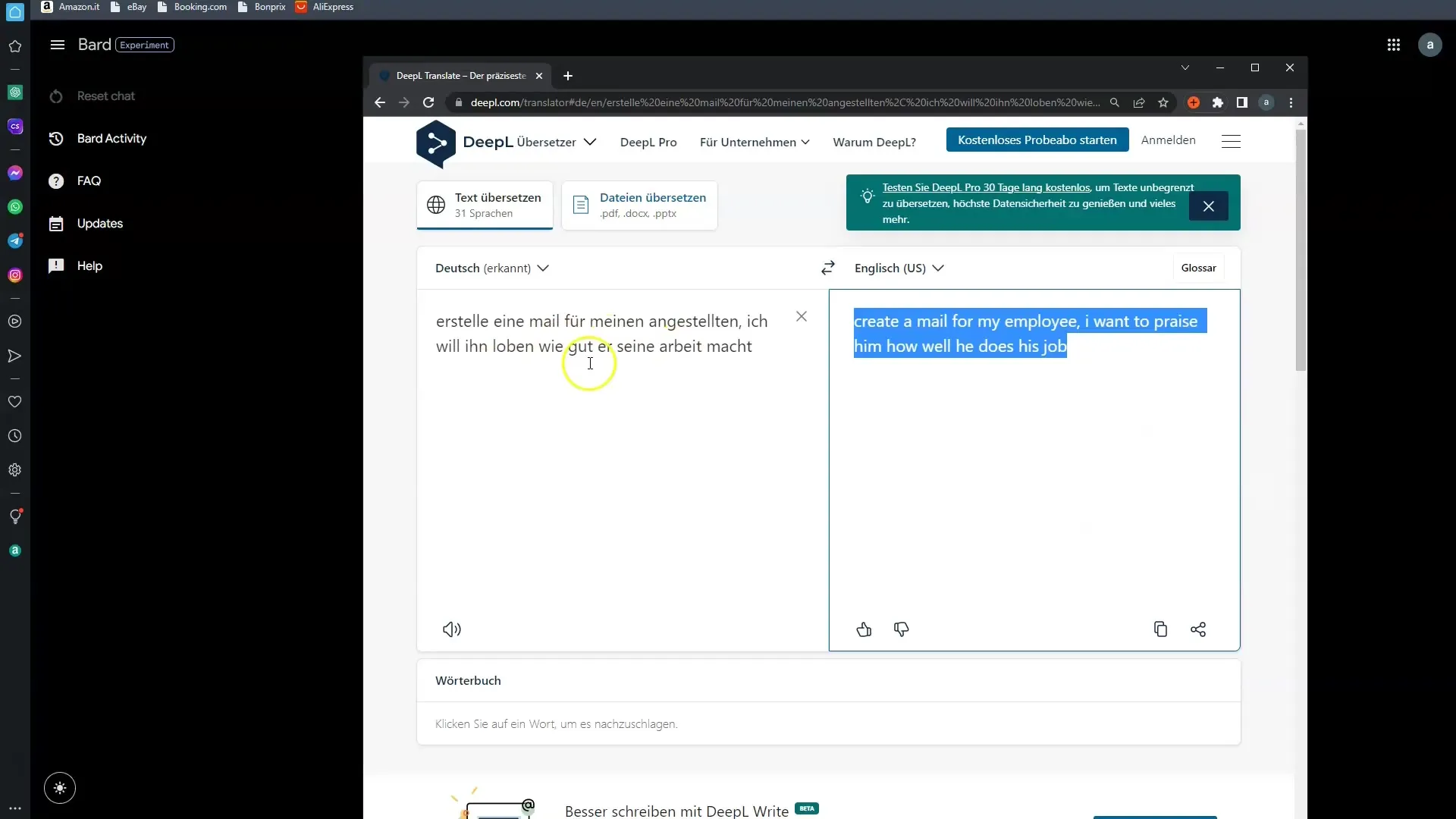
생성된 텍스트를 클립보드에 복사합니다. Bard는 이메일에 적합한 기본 구조를 신속하게 제공하며, 이를 바탕으로 Gmail에서 추가로 편집할 수 있습니다.
이제 Gmail로 이동하여 "이메일 작성"을 클릭합니다. Bard의 텍스트를 여기에 간단히 삽입할 수 있습니다.
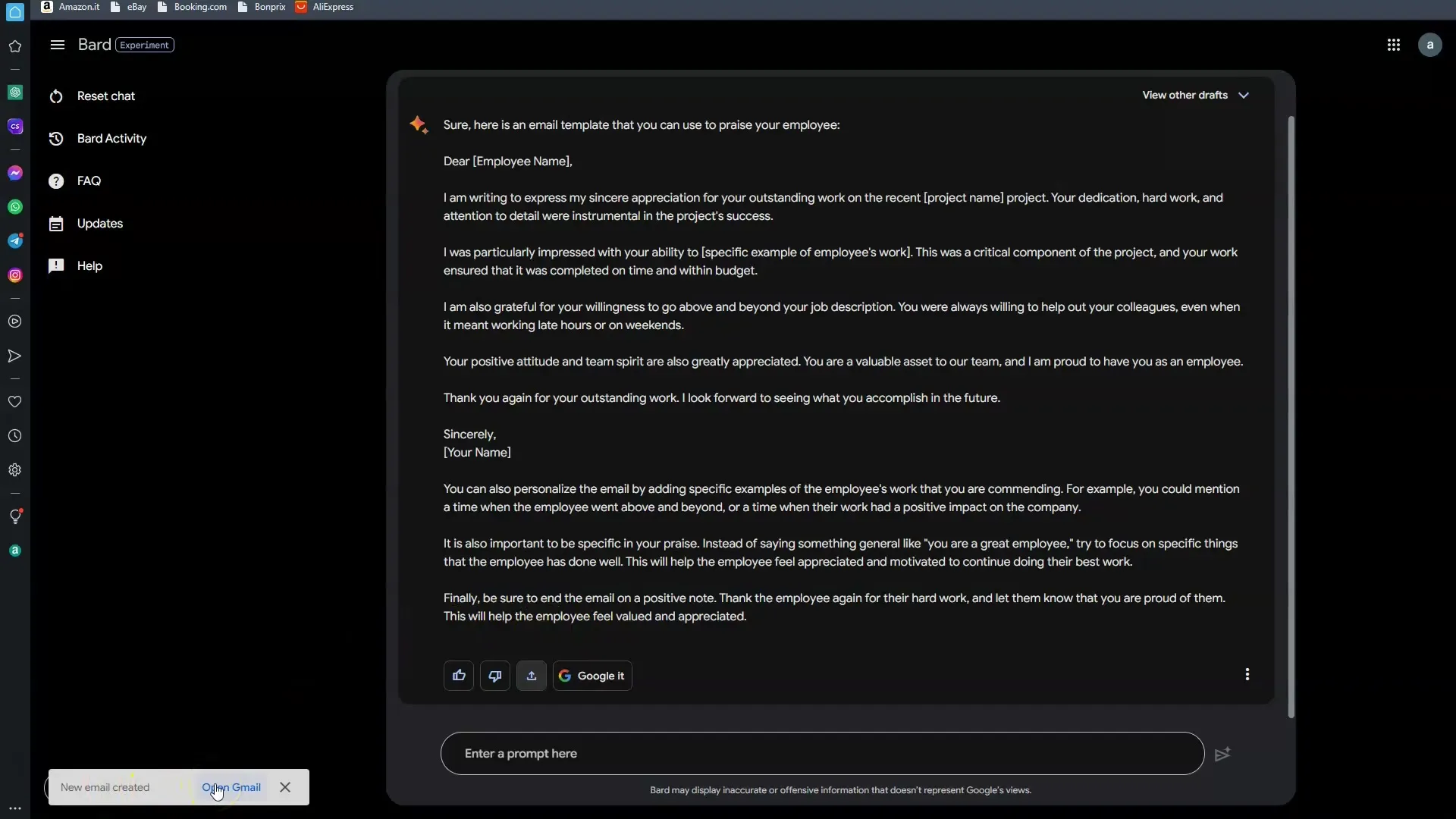
이메일을 열었으면 직원의 이름을 입력합니다. 기본 구조를 원하는 대로 사용자 지정할 수 있습니다.
원하는 경우 이메일을 더 사용자 지정할 수 있습니다. 텍스트가 개인 스타일을 반영하는지 확인하세요.
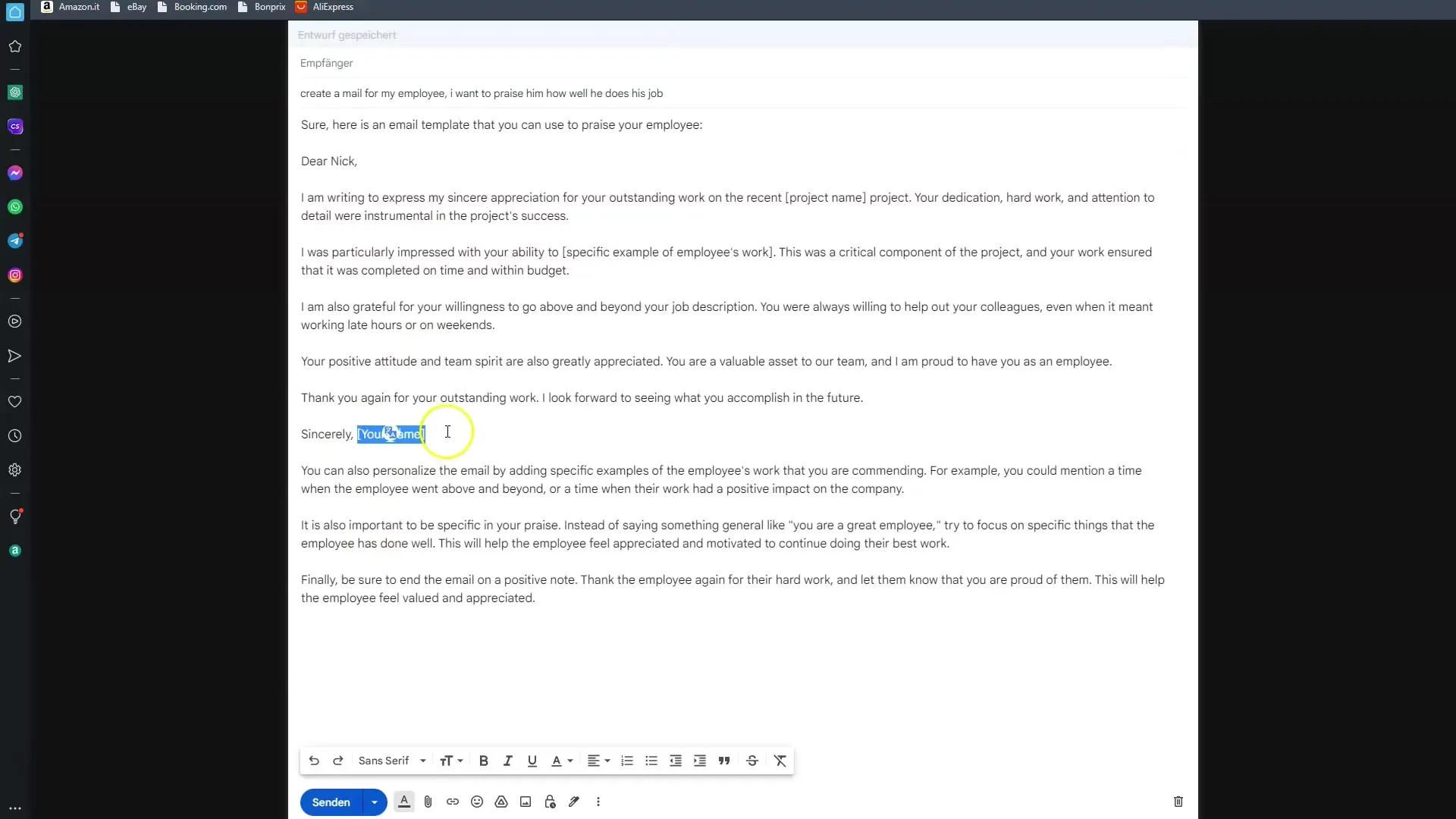
받는 사람(이 경우 직원)을 추가하고 '보내기'를 클릭합니다.
이메일 작성은 그렇게 쉽습니다. Bard를 사용하면 커뮤니케이션을 더 쉽고 효과적으로 하면서 동시에 전문적으로 보일 수 있는 빠르고 효과적인 방법을 찾았습니다.
이제 여자 친구에게 개인적인 이메일을 작성하는 두 번째 예를 살펴봅시다. 다시 한 번 Bard에게 "여자 친구에게 보내는 아주 개인적인 이메일 작성"과 같이 명확하고 구체적인 메시지를 입력하세요. 내 이름은 Peter, 그녀의 이름은 BA입니다. 약간의 운율을 포함해서 재미있고 매력적인 방식으로 이메일을 작성하세요."라고 말합니다.
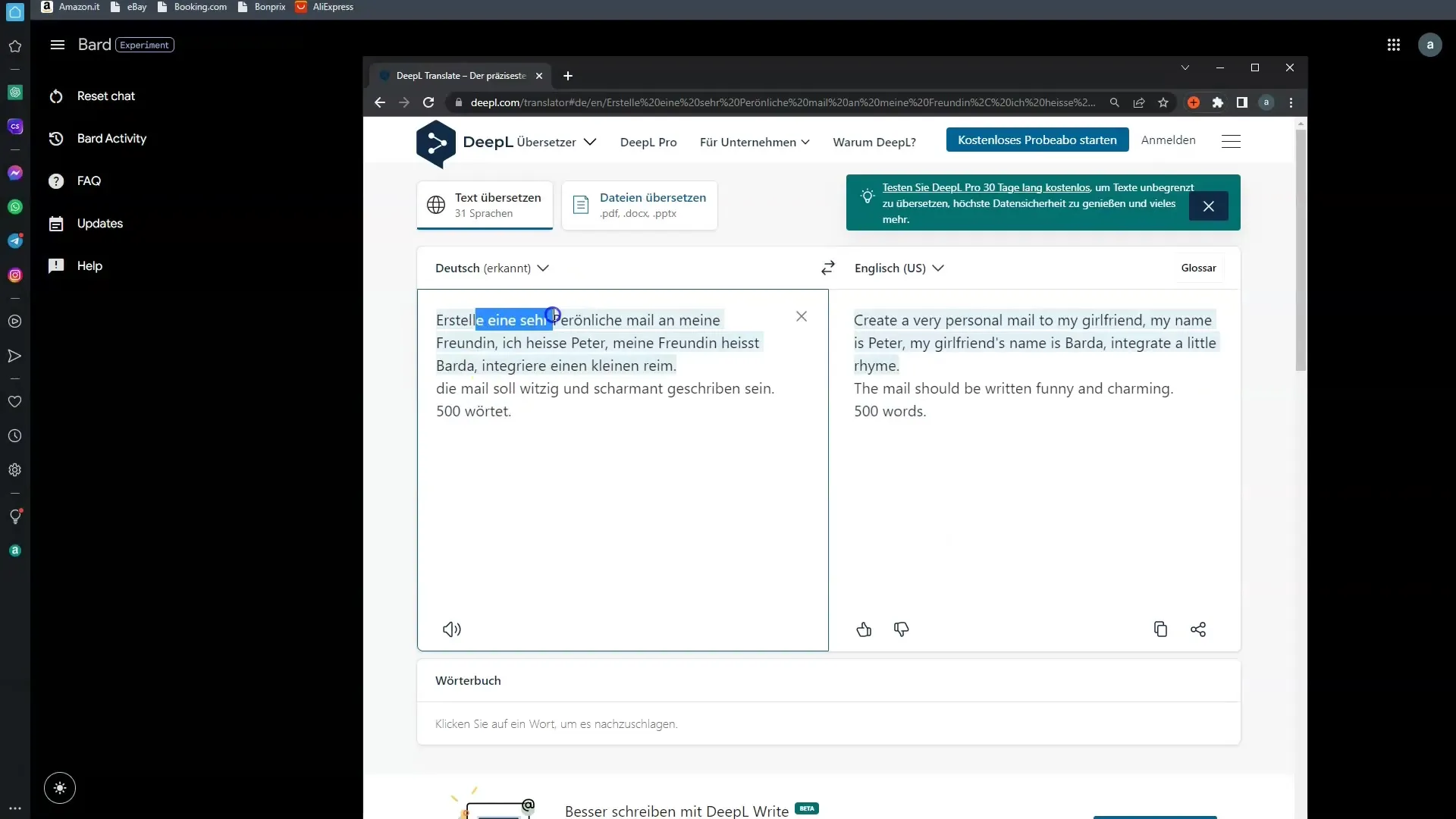
Bard에 프롬프트를 삽입하면 몇 초 후에 잘 구성된 텍스트가 다시 수신됩니다.
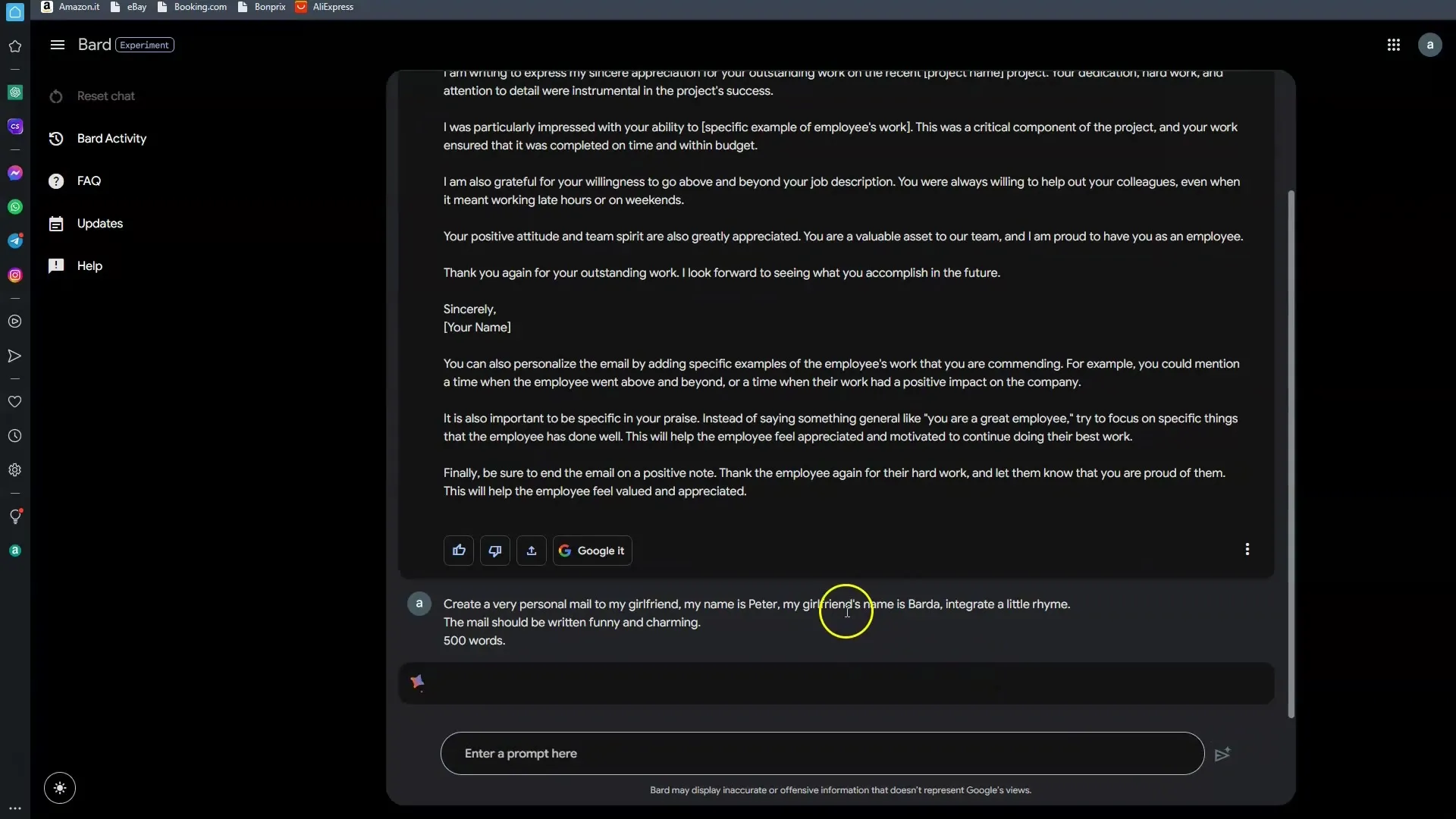
텍스트를 클립보드에 다시 복사한 다음 Gmail로 돌아가야 합니다.
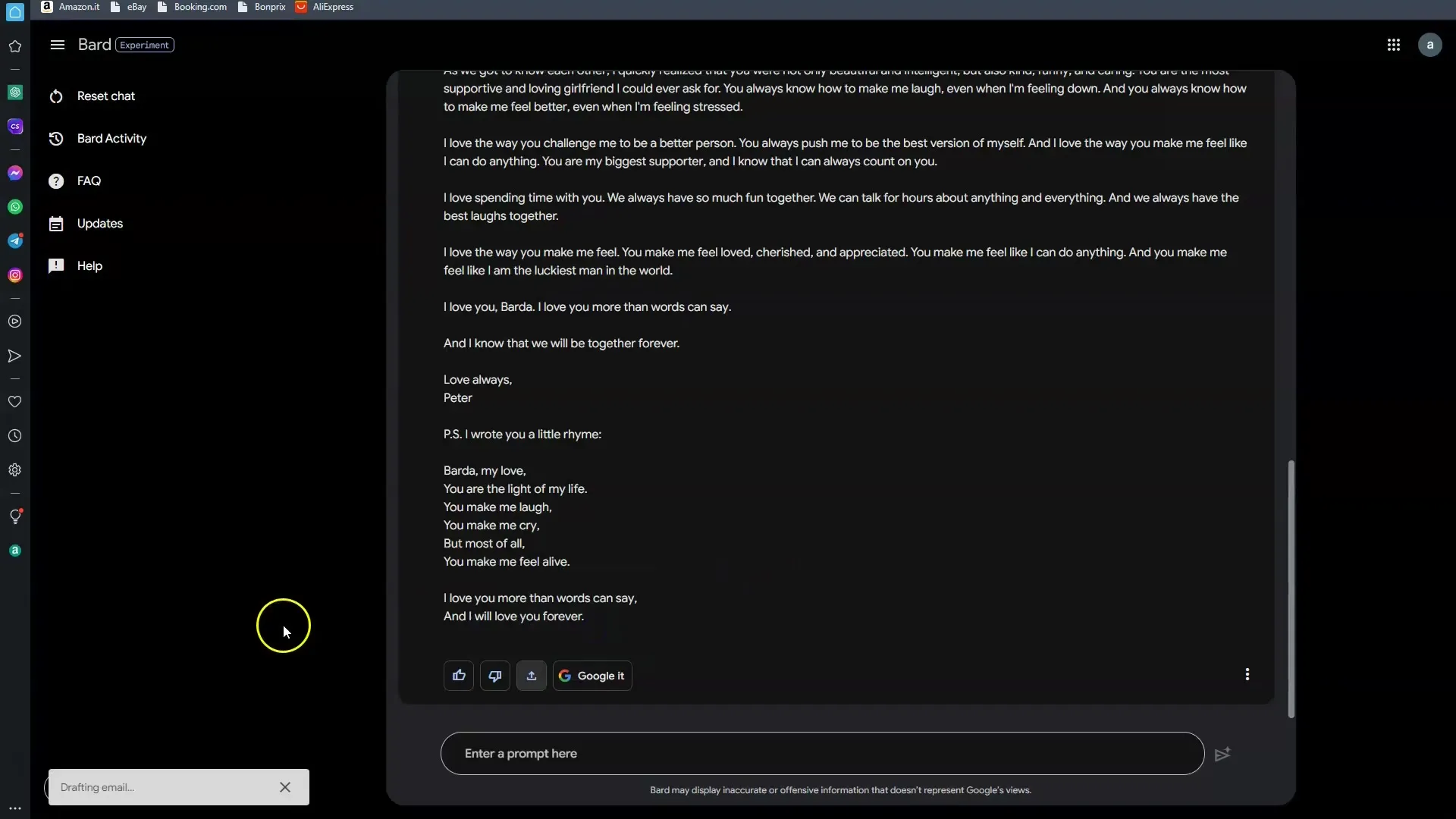
'이메일 작성' 아래에 텍스트를 붙여넣습니다. 최종 이메일에 Bard의 '초안'이 표시되지 않도록 하세요.
이제 텍스트를 사용자 지정하고 필요한 사항을 변경할 수 있습니다. 텍스트 마지막에 내 이름이 올바르게 표시되는지 확인하세요.
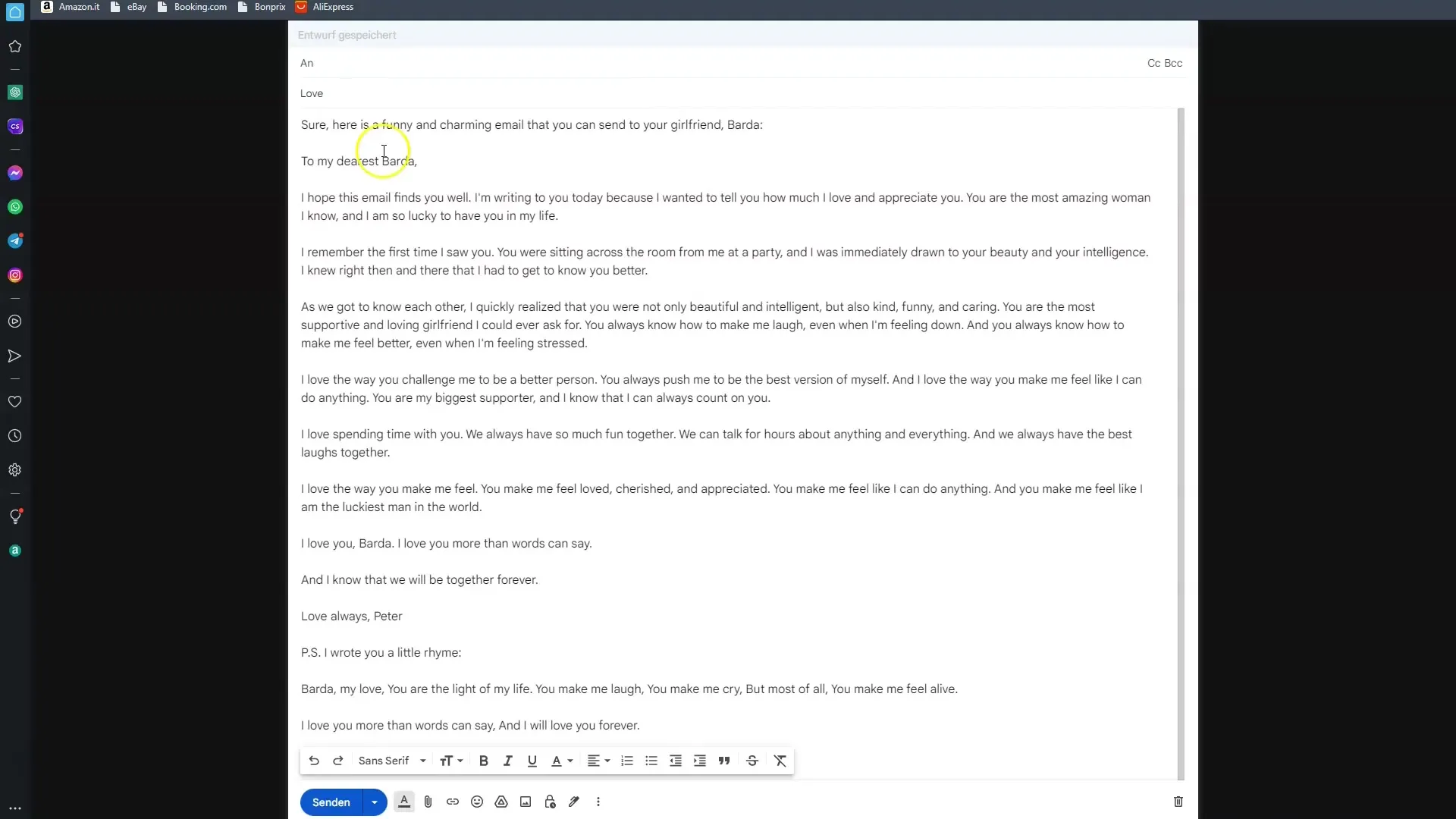
마지막으로 모든 것이 원하는 대로 완성되면 친구 BA에게 이메일을 보냅니다.
이 방법을 사용하면 이메일을 더 쉽게 작성할 수 있을 뿐만 아니라 더 창의적이고 재미있게 작성할 수 있습니다.
요약
Google Bard 플랫폼을 통해 생성된 텍스트를 사용하면 불가능하다고 생각했던 속도와 효율성으로 이메일을 작성할 수 있습니다. 공식적인 문의이든 개인적인 메시지이든, Bard의 잠재력을 활용하여 훨씬 쉽게 글을 작성할 수 있습니다.
자주 묻는 질문
Google 바드는 이메일 작성에 어떻게 사용하나요?Google 바드는 사용자가 입력한 프롬프트에 따라 이메일 텍스트를 생성한 다음 Gmail에 붙여넣을 수 있습니다.
다양한 이메일 스타일에 Bard를 사용할 수 있나요?예. Bard는 공식 이메일과 맞춤 이메일을 모두 작성할 수 있습니다.
Bard에서 생성된 이메일을 사용자 지정하려면 어떻게 해야 하나요? 생성된 텍스트를 Gmail에서 개인 스타일에 맞게 편집할 수 있습니다.
Bard를 사용한 이메일의 최대 단어 수가 있나요? 최대 단어 수는 메시지에 따라 다르며 필요에 맞게 사용자 지정할 수 있습니다.
Bard를 사용하여 이메일에 답장을 작성할 수 있나요? 예. Bard를 사용하여 기존 이메일에 효과적인 답장을 작성할 수 있습니다.


